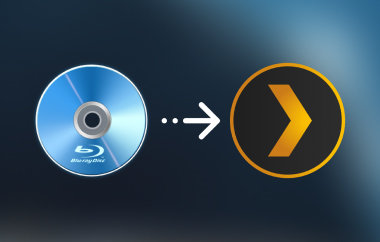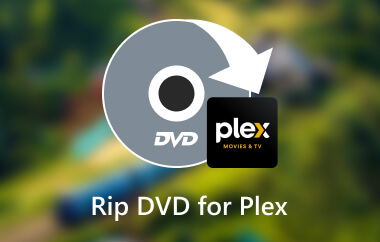O Plex suporta arquivos MKV? Imagine que você está assistindo a um arquivo de filme MKV, mas ele está carregando o tempo todo. É compreensível que os arquivos MKV sejam um dos formatos mais usados de forma viciante porque preservam a qualidade do vídeo de forma eficaz. Ainda assim, esses arquivos têm um desempenho ruim no Plex, pois os codecs e formatos limitam a plataforma. Alguns programas. Então, vamos começar; desde por que o MKV funciona com o PLEX até como converter MKV para PLEX, abordaremos os melhores métodos para evitar problemas ao transmitir imagens e som.
Parte 1. O Plex suporta MKV
O Plex permite que arquivos MKV sejam usados, mas muito mais gentilmente. Os contêineres MKV só podem ser reproduzidos diretamente no Plex, desde que os codecs de vídeo e áudio alojados dentro tenham codecs suportados; todos os outros codecs e recursos não suportados, como legendas suaves, podem ser críticos e exigir recursos do servidor. Os sistemas NAS podem ser mais fortes quando se trata de transcodificação.
Os codecs de arquivos MKV para vídeo e áudio suportados pelo Plex Direct Play foram resumidos na tabela a seguir:
| Codecs de vídeo suportados | Codecs de áudio suportados |
| H.264 | AAC |
| HEVC (H.265) | AC3 |
| MPEG4 | ALAC |
| msmpeg4v2 | E-AC3 |
| msmpeg4v3 | FLAC |
| VC1 | MP3 |
| VP9 | |
| WMV3 |
Vários motivos pelos quais o MKV não está sendo reproduzido no Plex
Quando você se depara com situações em que os arquivos MKV do Windows não conseguem ser reproduzidos no Plex, os fatores que podem ser responsáveis incluem:
1. Incompatibilidade: Embora o MKV seja um formato de contêiner que envolve vários codecs de áudio e vídeo, se algum dos codecs MKV, como DTS, TrueHD ou MPEG2, não for suportado pelo Plex, o arquivo precisará de transcodificação. Por exemplo, na comparação de MPEG2 vs. MPEG4O MPEG4 é frequentemente preferido para streaming no Plex devido à sua compressão avançada, permitindo reprodução de alta qualidade com menos largura de banda, ao contrário do MPEG2, que requer mais dados, o que pode levar a problemas de buffer ou reprodução em dispositivos menos potentes.
2. Demanda de transcodificação: No entanto, muitos dispositivos podem precisar de mais recursos para transcodificação. Se codecs não suportados estiverem disponíveis, não haverá escolha a não ser transcodificar arquivos mkv em formatos suportados. No entanto, a transcodificação exige muitos recursos de um servidor. Servidores NAS com recursos limitados de poder de processamento podem falhar em facilitar a transcodificação de alta definição, dando origem a complicações de reprodução.
3. O Direct Play não suporta legendas: A legendagem é feita em vários formatos, como soft subtitles, o que avança a transcodificação porque o Direct Play não a incorpora no Plex Media. Se os servidores locais forem de baixa potência, tais atividades podem resultar em buffering e falha na reprodução do arquivo MKV.
4. Arquivos de taxa de bits: Com uma alta taxa de bits, você pode esperar carregar e baixar muitas informações em massa. Se você tiver um formato de arquivo MKV de alta taxa de bits, as chances são de que ele supere o que o hardware ou a rede podem oferecer, o que só resulta em uma infinidade de buffering no Plex.
5. Restrições de largura de banda: Em relação ao streaming por meio de uma rede local, arquivos MKV com vídeo HD ou cenas codificadas com codecs pesados podem precisar de largura de banda maior do que a penetrável; portanto, a reprodução no Plex irá parar ou apenas tremer.
6. Versão antiga do Plex: Há momentos raros em que um dos tipos de arquivo está faltando. Codecs podem ser incompatíveis com o Plex III, e tais problemas podem ser resolvidos atualizando-os e verificando as atualizações disponíveis.
Parte 2. Como corrigir o problema de suporte do Plex MKV
Conversor AVAide MP4 é uma opção adequada para solucionar as inadequações associadas ao suporte a MKV no Plex. Este programa completo permite converter rapidamente arquivos MKV para todos os formatos Plex necessários sem perda de qualidade que interromperia os dispositivos de reprodução. O AVAide MKV Converter suporta resoluções de vídeo 1080p/4K e superiores, mantendo a qualidade do vídeo durante o processo de recodificação para outros formatos de saída.
- Converta rapidamente MKV para formatos de vídeo compatíveis com Plex em lote.
- Melhore seus vídeos MKV para resoluções mais altas, incluindo 1080p, 4K ou superior, sem perder qualidade.
- Ofereça muitas ferramentas de edição de vídeo para aparar, cortar, girar e melhorar seus videoclipes antes de convertê-los.
- Importe arquivos MKV e converta-os em formatos compatíveis com Plex, como MP4, AVI ou MOV, incluindo MKV para AVI facilmente.
Passo 1Baixar e instalar Conversor AVAide MKV no seu sistema operacional Windows ou Mac e execute-o.
Passo 2O próximo passo é clicar no botão Adicionar arquivos botão para importar seu arquivo MKV para este programa. Você pode adicionar vários vídeos MKV.
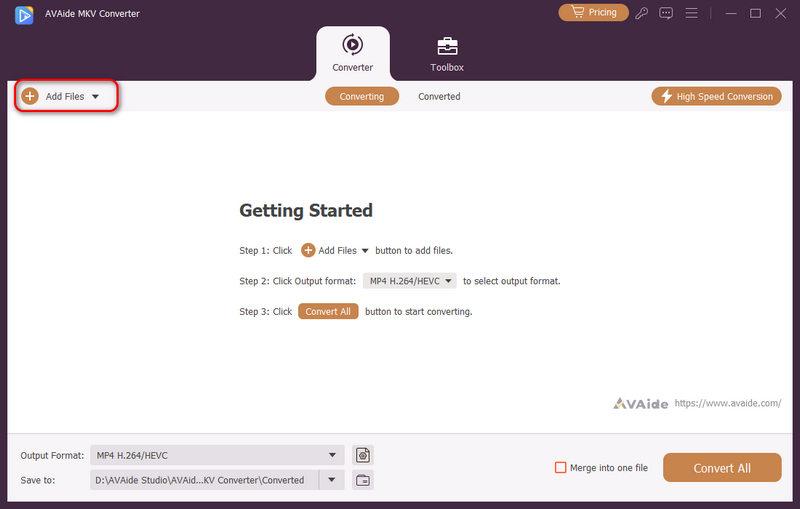
etapa 3Depois disso, selecione o Perfil opção e depois o Vídeo guia para alterar formatos para formatos selecionáveis, incluindo MP4, conforme permitido pelo sistema Plex.
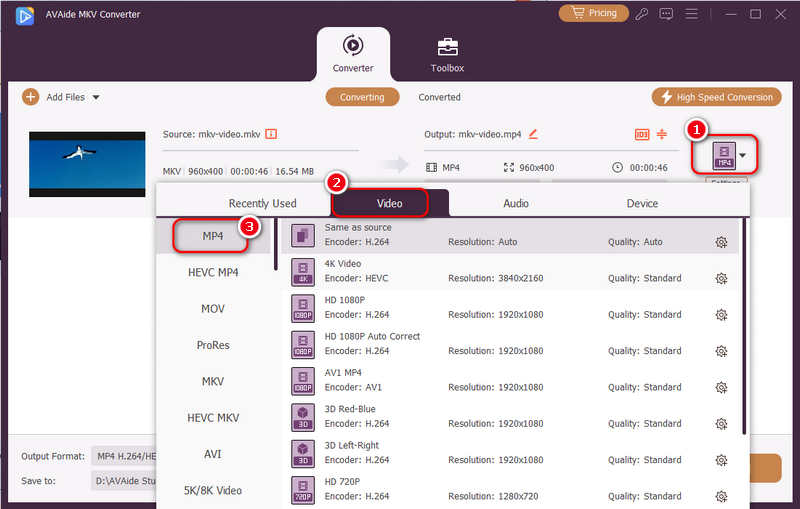
Passo 4Quando terminar, clique Converter tudo para iniciar o processo de conversão do arquivo MKV. O aplicativo renderizará o vídeo de forma a manter sua qualidade.
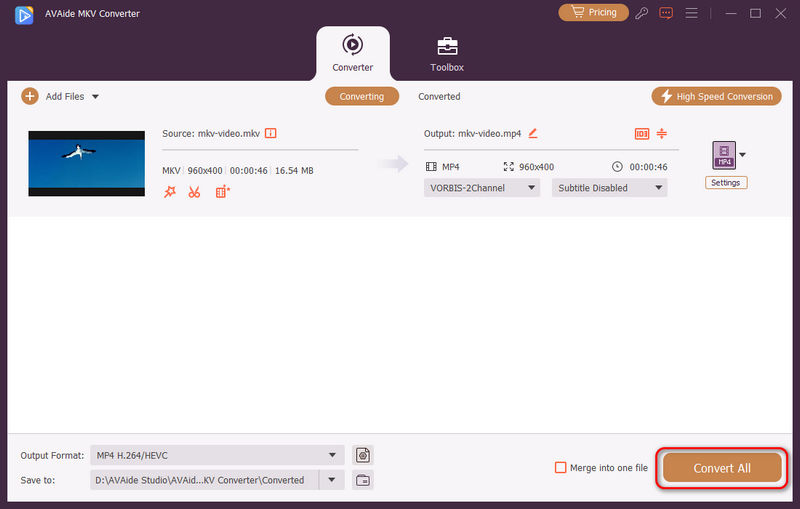
Etapa 5Após a conversão, carregue o arquivo no Plex para uma reprodução suave em todos os seus dispositivos.
Parte 3. Como reproduzir MKV no Plex após convertê-lo
Se você quiser usar arquivos MKV no Plex após a conversão, certifique-se de que os arquivos estejam em um formato compatível com o Plex para evitar problemas na reprodução. Transmitir os MKVs pelo Plex após a conversão para formatos suportados como MP4 ou AVI é relativamente fácil. Este guia simples deve ser seguido passo a passo para ajudar você a começar a reproduzir seus arquivos após a conversão no Plex.
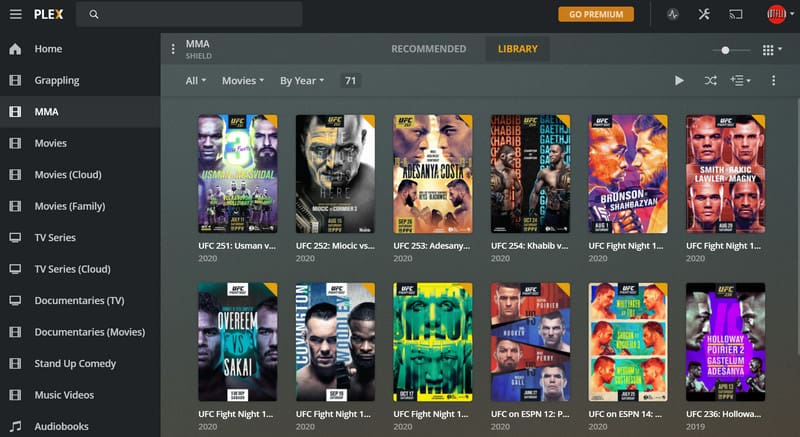
Procedimento:
Passo 1Visite o site do Plex e faça login para acessar seu Plex Media Server.
Passo 2Se você não tiver feito isso, baixe o cliente Plex no seu computador. É quando você deve gerenciar e transmitir arquivos de mídia porque o cliente Plex foi instalado.
etapa 3Crie uma nova pasta ou partição no seu dispositivo de armazenamento contendo apenas os arquivos MKV convertidos. Coloque os arquivos convertidos nessa pasta e, em seguida, inclua a pasta na sua biblioteca Plex. Os arquivos localizados neste local serão automaticamente pesquisados e obtidos pelo Plex.
Passo 4Entre na sua conta Plex usando qualquer dispositivo compatível quando tiver feito isso e remodelado sua biblioteca Plex. Isso permite que você aproveite o acesso à biblioteca e permite streaming e reprodução de arquivos MKV convertidos no Plex sem interrupções.
Ainda assim, se O Plex não reconhece arquivos MKV, você sempre pode resolver o problema. Conhecer as limitações do Plex na reprodução de MKV e converter seus arquivos com uma ferramenta como o AVAide MKV Converter pode evitar problemas de reprodução. Garantir que seus arquivos atendam aos requisitos de codec do Plex permitirá que você transmita seus vídeos MKV favoritos sem problemas em todos os seus dispositivos.
Um conversor MP4 multifuncional para converter qualquer formato de vídeo para MP4 com alta qualidade de saída.



 Download seguro
Download seguro